如何让pdf文件更小?pdf文件压缩的6个方法,一看就会
- 来源: 金舟软件
- 作者:kate
- 时间:2025-03-06 18:05:55

金舟压缩宝
-
官方正版
-
纯净安全
-
软件评分:
大多数用户在上传PDF文件到网站时,常常遇到文件大小限制的问题。当PDF文件含有大量图片、图形和内容时,文件大小会变得过大,因此我们需要将其压缩至网站所要求的大小,才能成功上传。那么,如何让pdf文件更小?别担心,在本文中,小编找到了一些强大的pdf压缩工具,可以在Windows电脑系统上无损减少pdf文件的大小。让我们花费1分钟时间了解下吧。
pdf压缩小一点的好处:
提高效率:大尺寸的PDF 文件上传下载慢,导致处理时间增加。减小文件大小,文档加载更快,整体工作效率提升。
节省存储空间:无论云端或本地,优化 PDF 大小可节省存储空间,降低相关成本。
提升可访问性:较小的PDF文件更适用于移动设备,便于多设备管理文档。
方法一:使用“金舟压缩宝”压缩pdf文件
步骤1、Windows电脑上启动【金舟压缩宝】,在软件首页选择【PDF压缩】模块,点击进入。
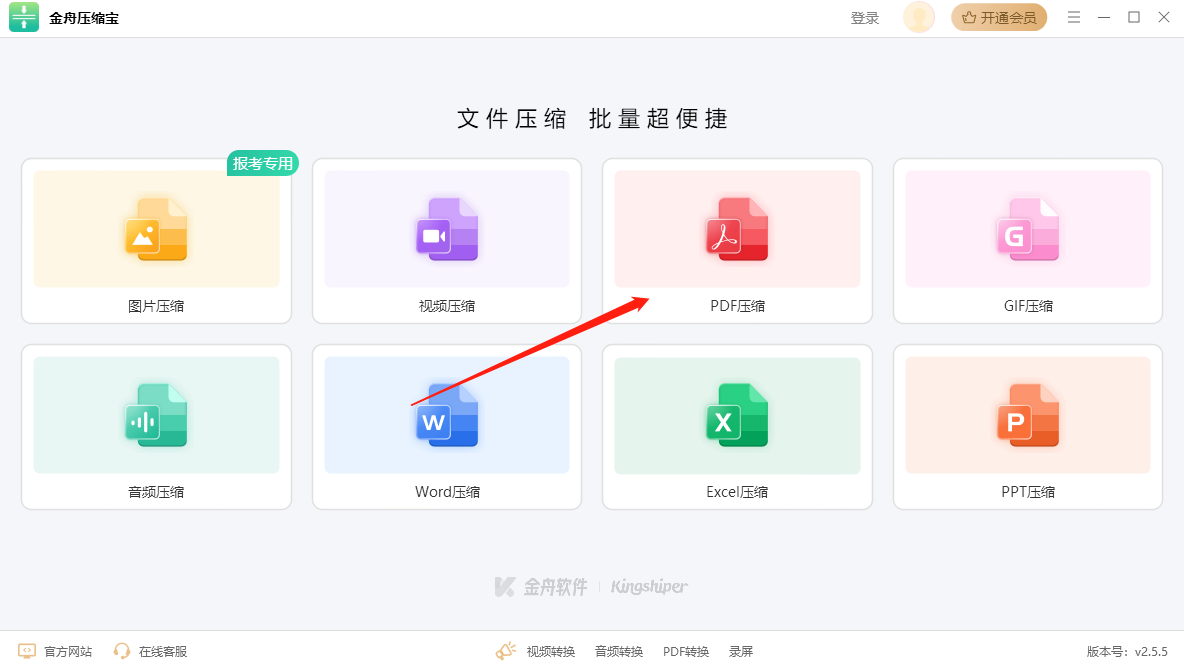
步骤2、将需要压缩的pdf文件拖拽进软件虚线框内。
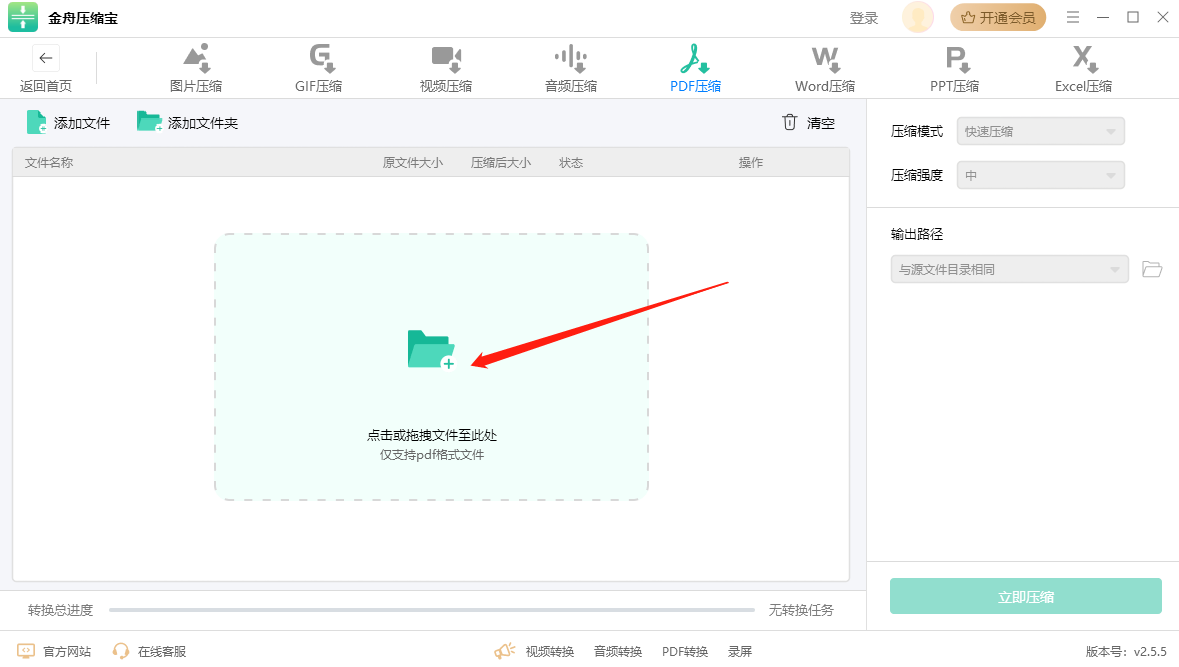
步骤3、在压缩模式中选择【自定义压缩】。
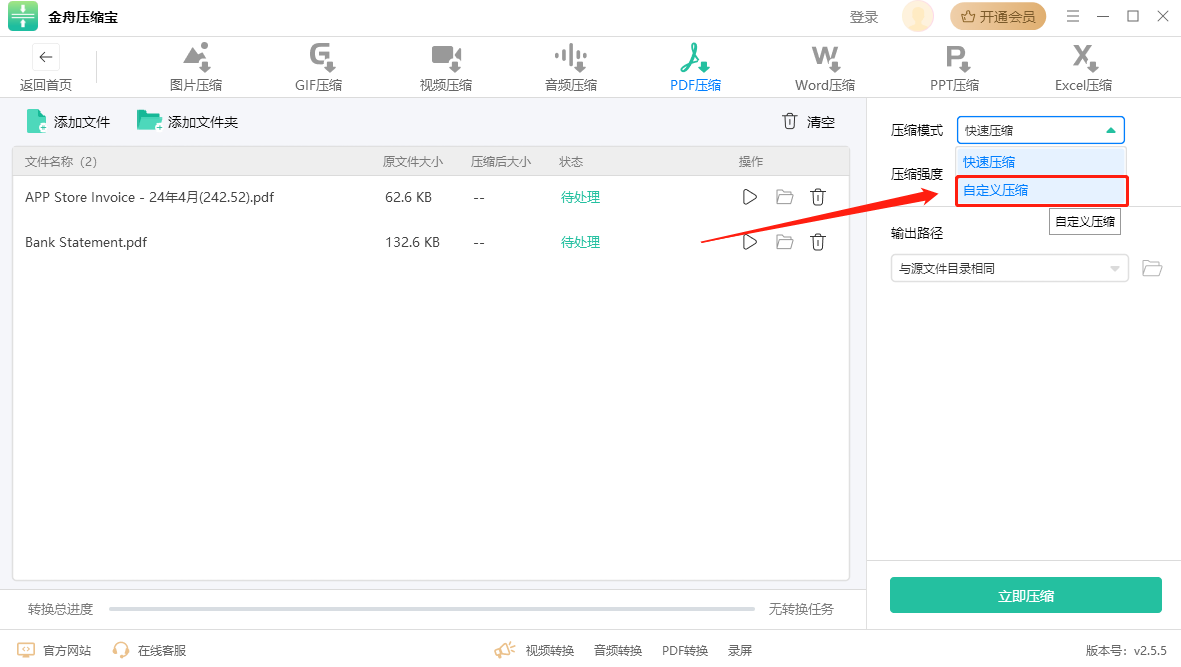
步骤4、调整压缩强度。压缩强度越大,您的pdf文件就可以压缩的越小。
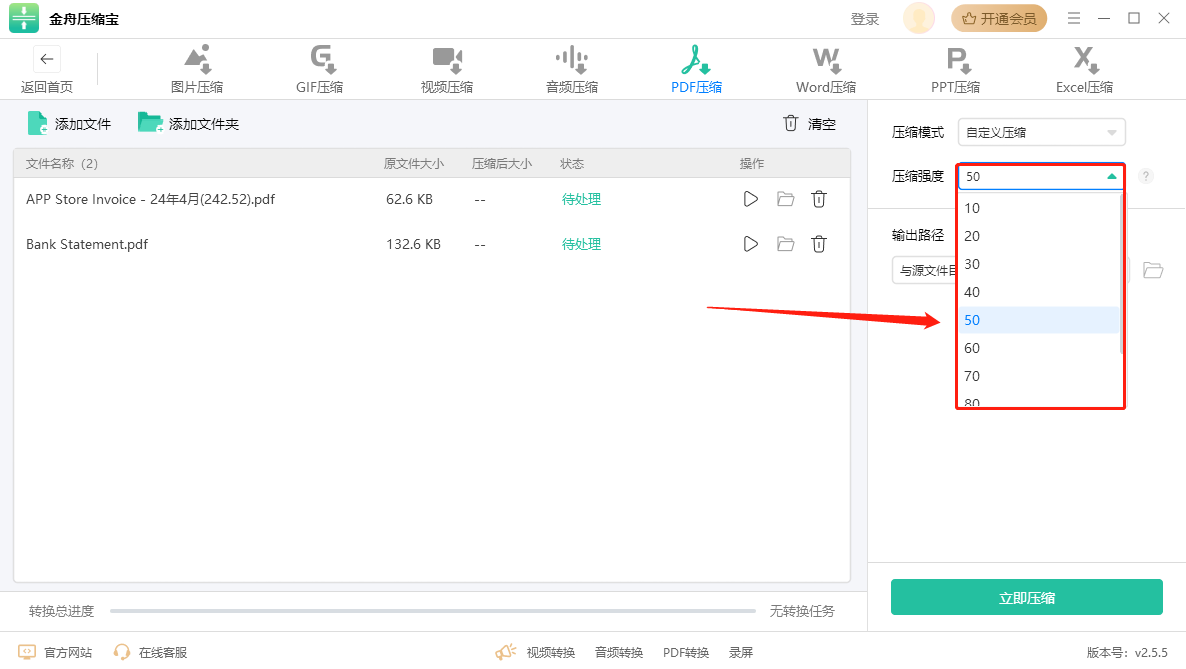
步骤5、以上都设置完成后,点击【立即压缩】就能在线将pdf文件变小了。
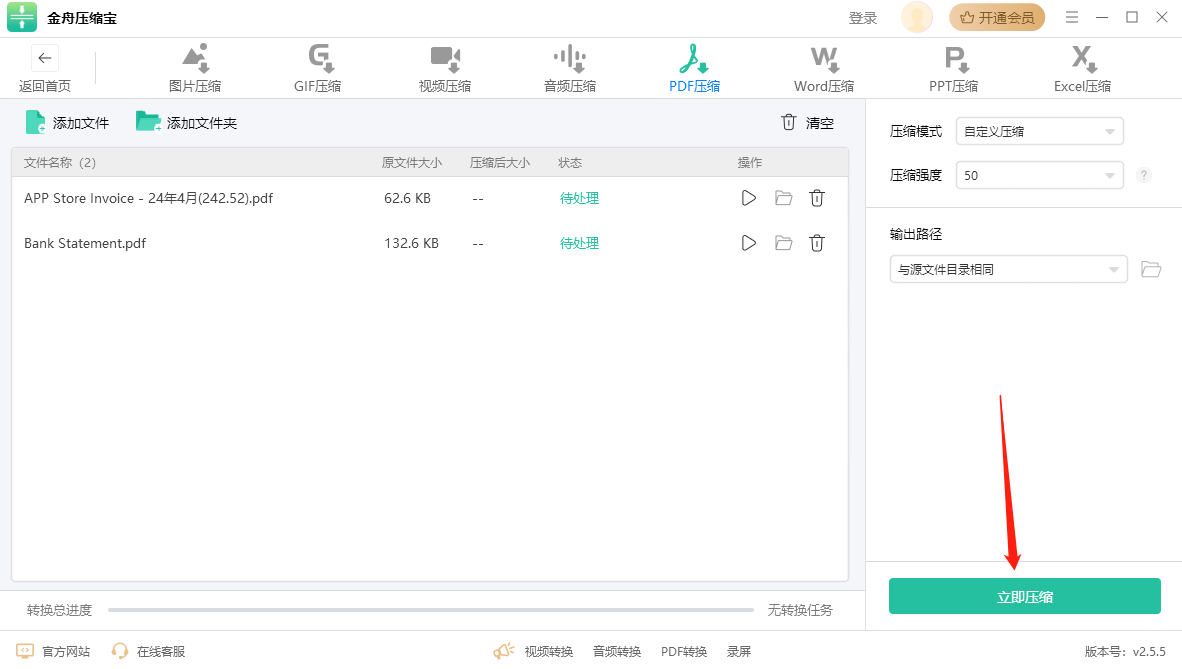
方法二:使用“金舟PDF压缩”压缩pdf文件
步骤1、电脑双击软件图标,启动【金舟PDF压缩】。在PDF压缩功能下方点击【开始转换】。
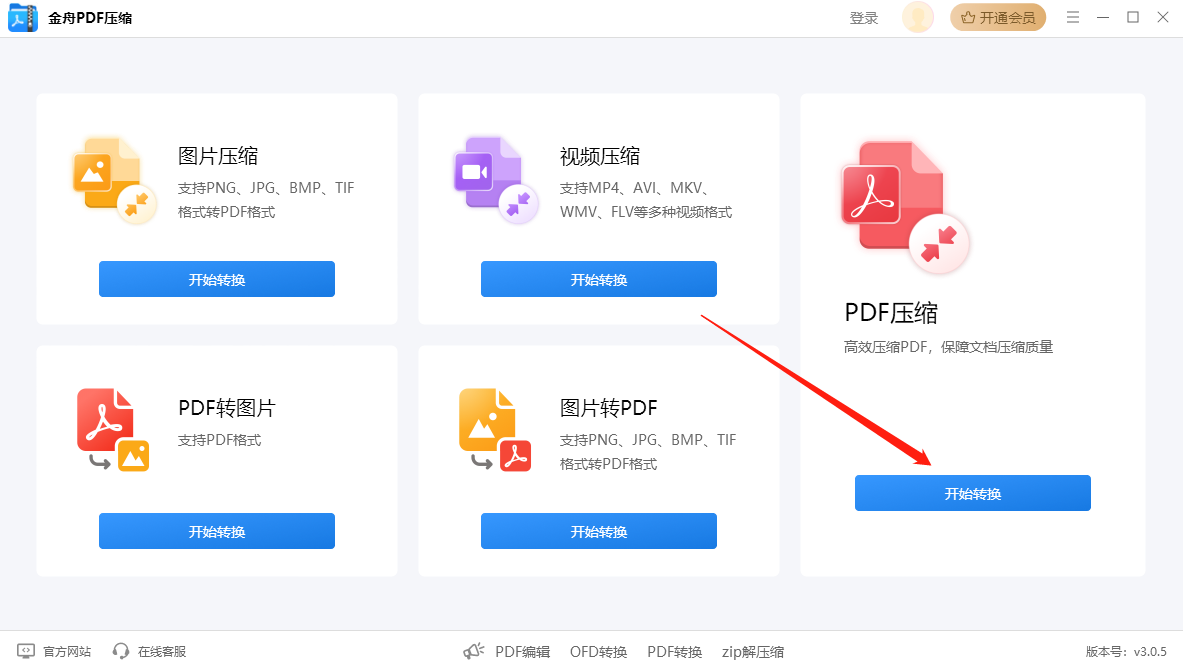
步骤2、点击软件界面左上角的【添加文件】或者【添加文件夹】批量导入需要压缩的pdf文件。
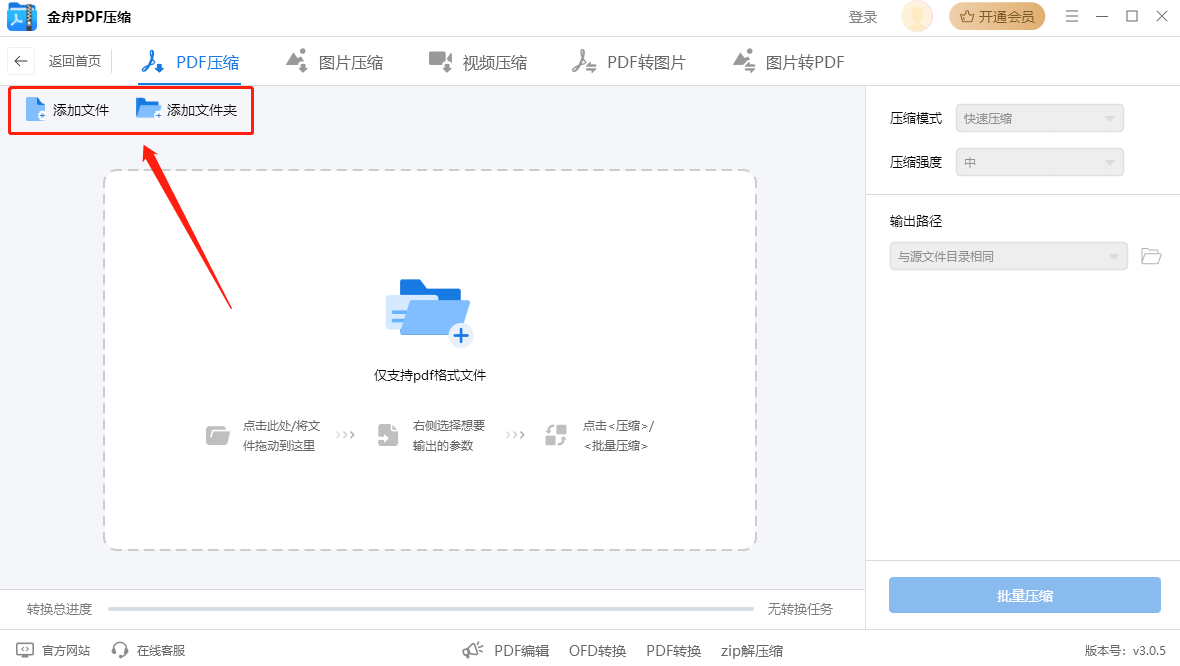
步骤3、根据您的需求,调整压缩模式和压缩强度。注意:压缩强度越高,pdf文件就能压缩的越小。
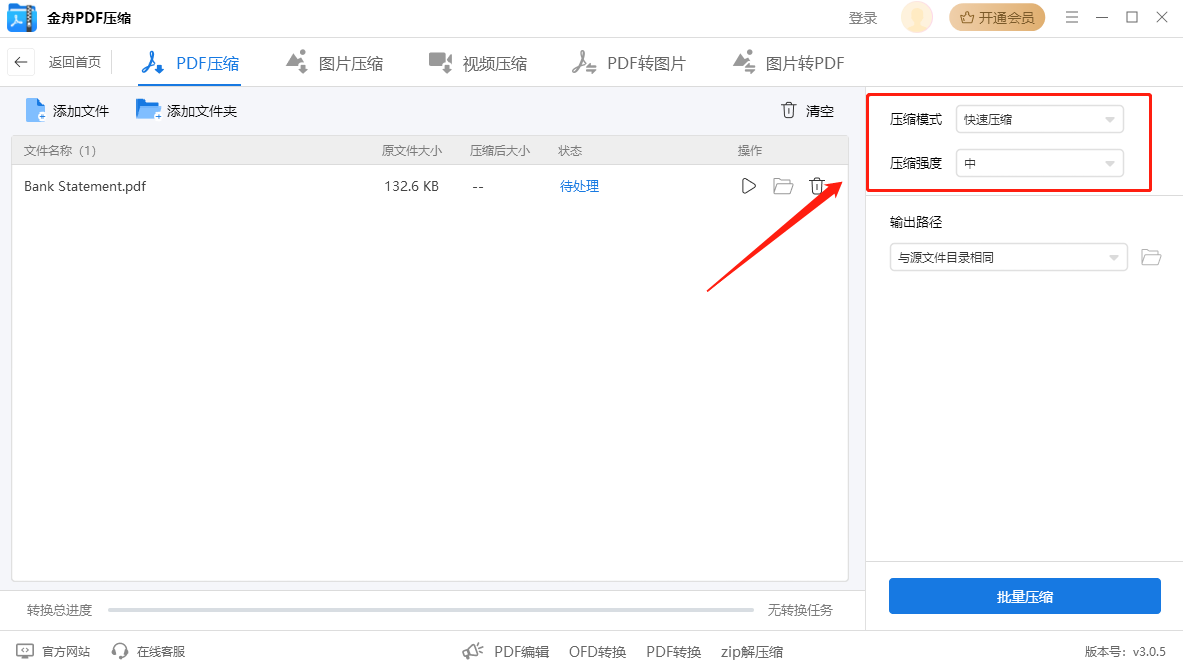
步骤4、调整完成后,点击软件下方的【批量压缩】按钮开始转换。
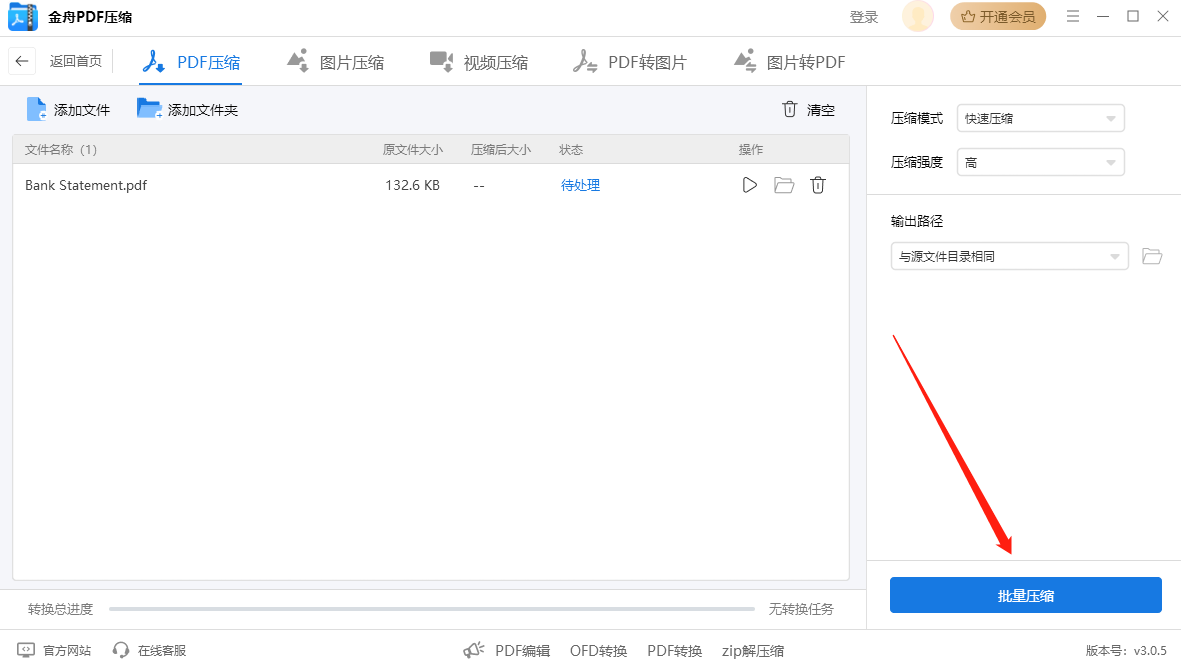
步骤5、压缩完成后,在弹出的导出成功弹窗中点击【前往导出文件夹】就可以了。
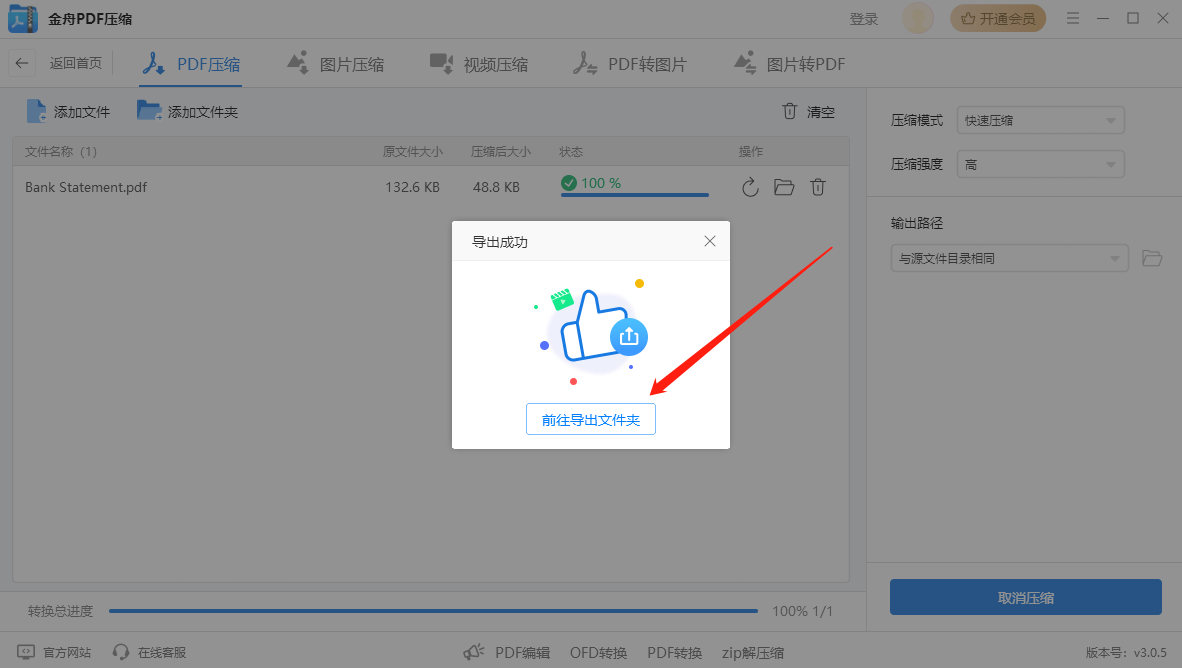
方法三:使用“金舟PDF转换器”在线压缩pdf文件
步骤1、打开【金舟PDF转换器】,首页选择【PDF压缩】模块。
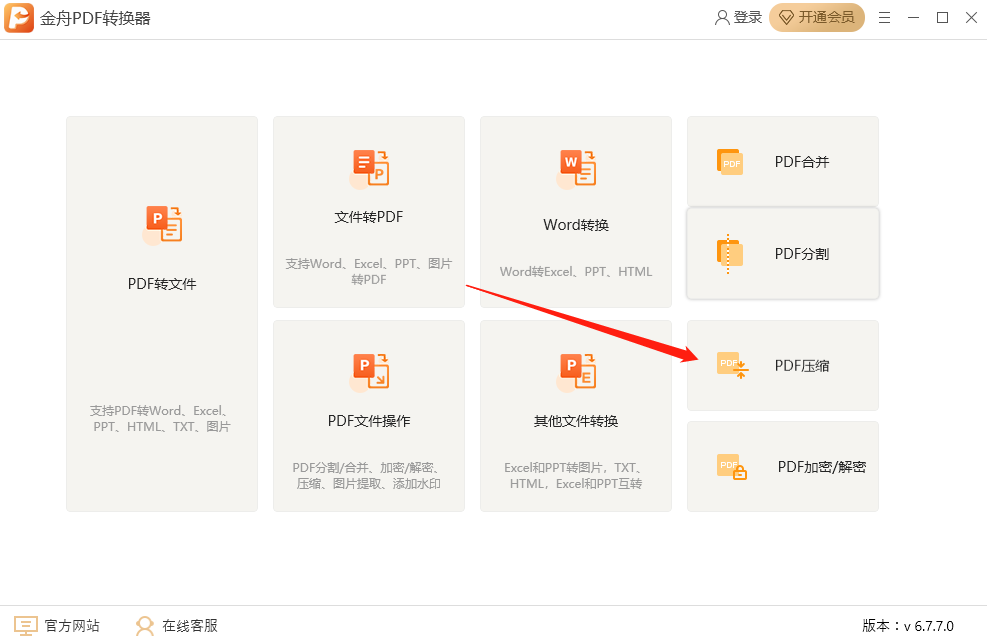
步骤2、从电脑中选择要变小的pdf文件,拖拽进软件的主界面中。
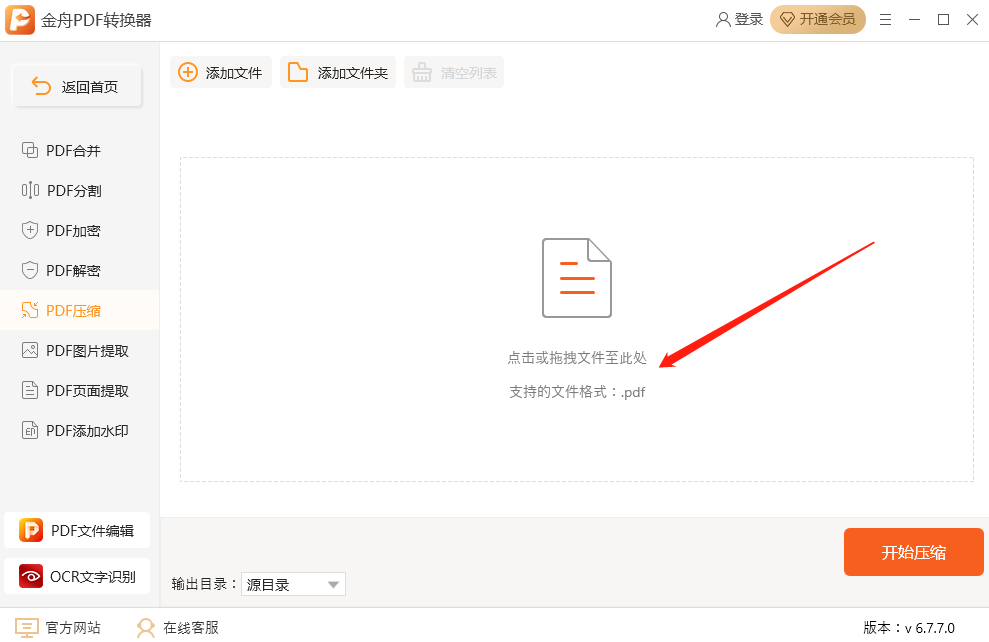
步骤3、软件会显示预估压缩后的文件大小。确认没问题后,点击右下角的【开始压缩】就可以了。
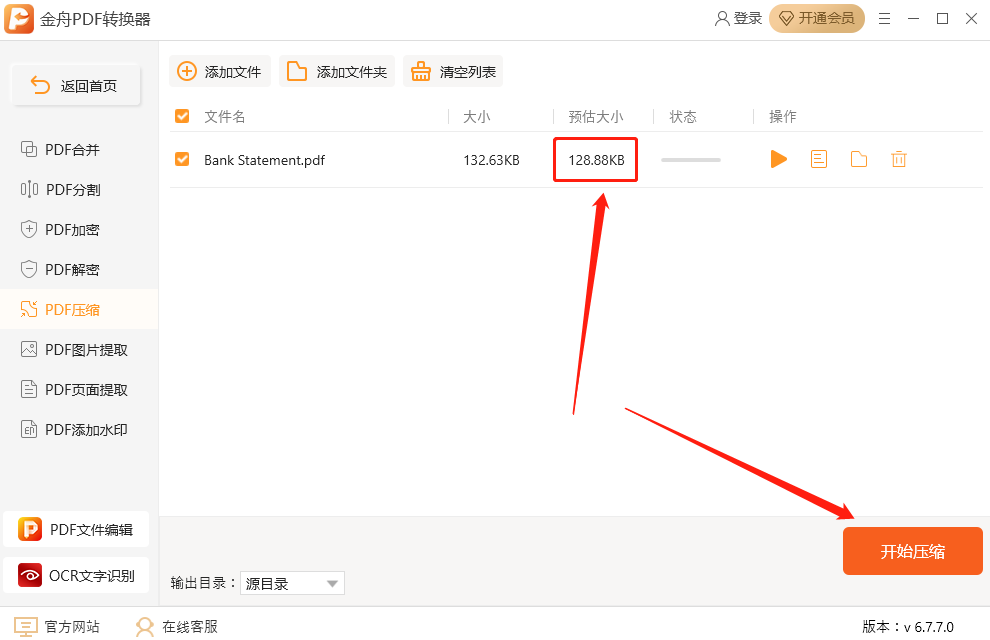
方法四:使用“PDFgear”压缩pdf文件
步骤1、启动【PDFgear】软件,在Hot Tools模块中选择【Compress PDF】。
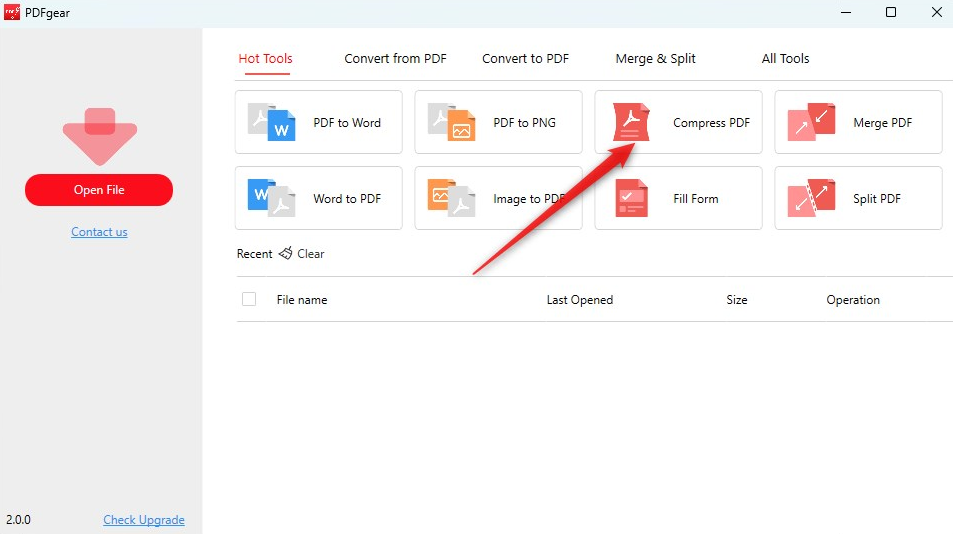
步骤2、点击【Add Files】将要压缩的pdf文件添加进软件中。
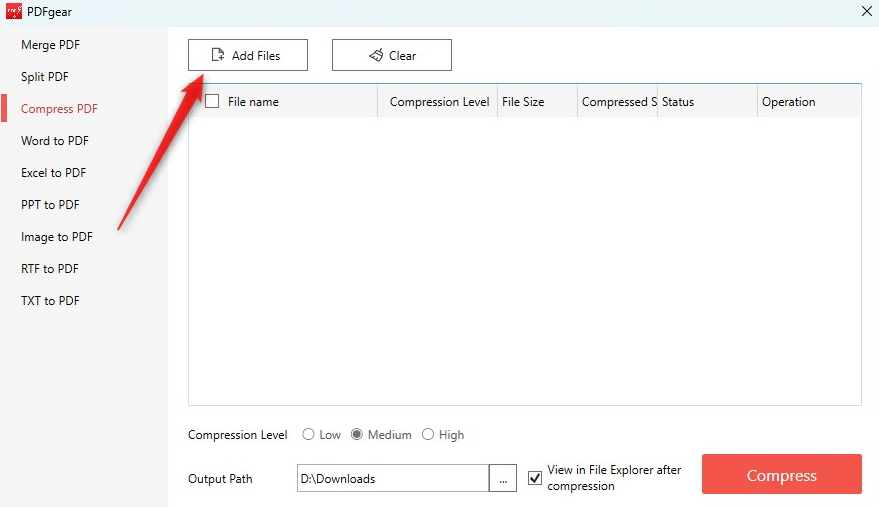
步骤3、在Compression Level中可以选择文件压缩的强度。选择越高强度的压缩等级意味着得到更小的pdf文件。选择完成后,点击【Compress】就完成了。
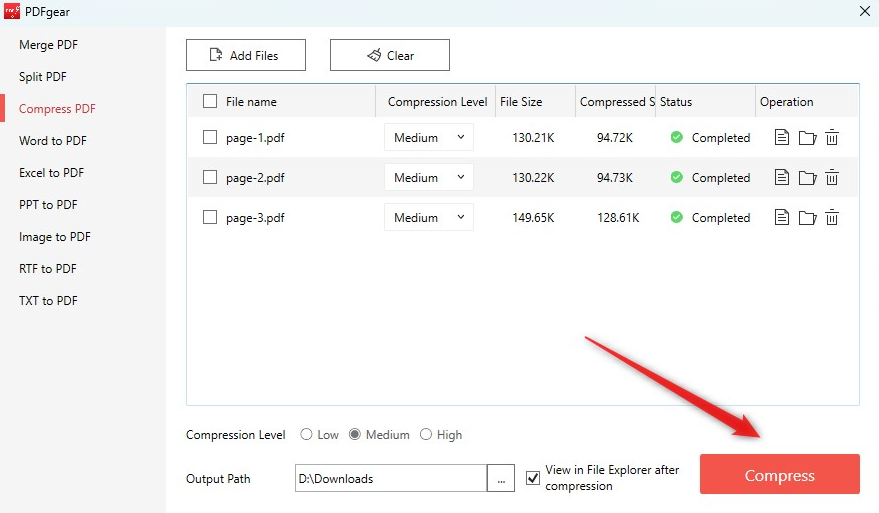
方法5:使用“Cisdem PDF Compressor”压缩pdf文件
步骤1、打开【Cisdem PDF Compressor】软件。点击【Add Files】或者直接从电脑上选择pdf文件拖拽进软件主界面中。
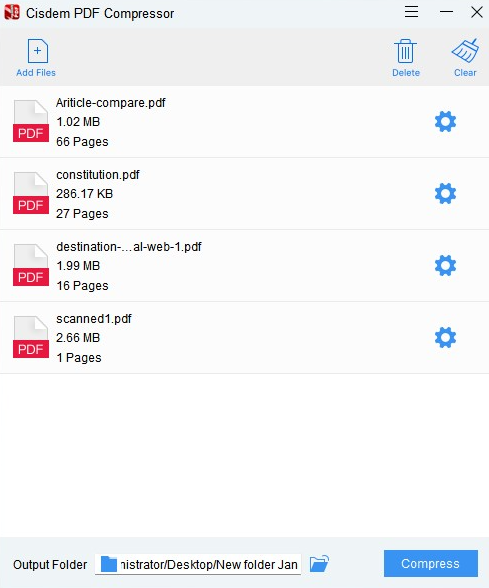
步骤2、点击文件右侧的设置按钮,选择【Custom】,移动滑块,滑动至靠近Small Size的位置。勾选【Apply to all】,并且点击【OK】。
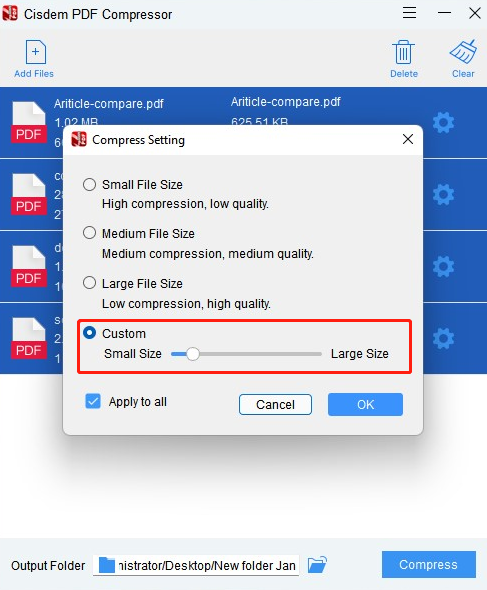
步骤3、最后,点击【Compress】就能压缩pdf文件大小了。
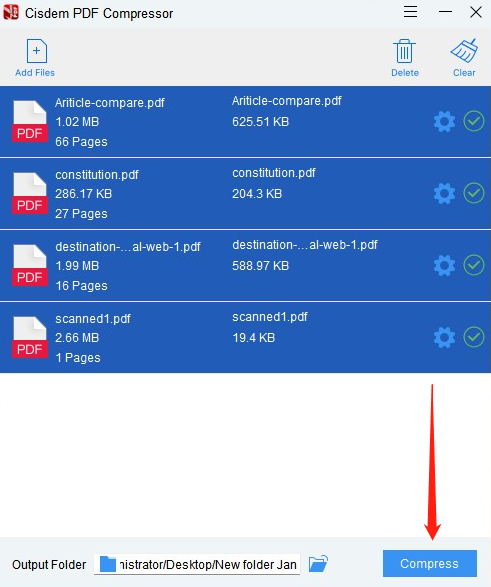
方法6:使用在线pdf压缩软件免费版
步骤1、浏览器上打开【Hyper-Compress PDFs】,点击【Choose File】将需要压缩的pdf文件导入进来。
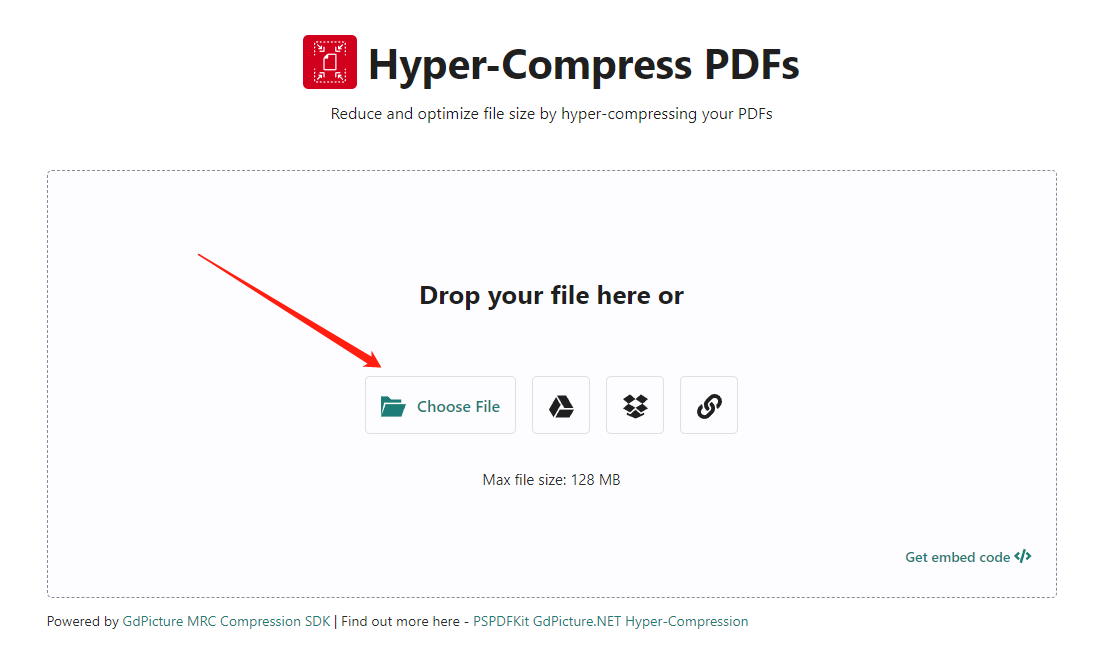
步骤2、选择压缩等级,然后点击【COMPRESS】按钮。

步骤3、耐心等待文件压缩完成。最后,点击【Download】就能将压缩好的pdf文件保存在电脑上了。
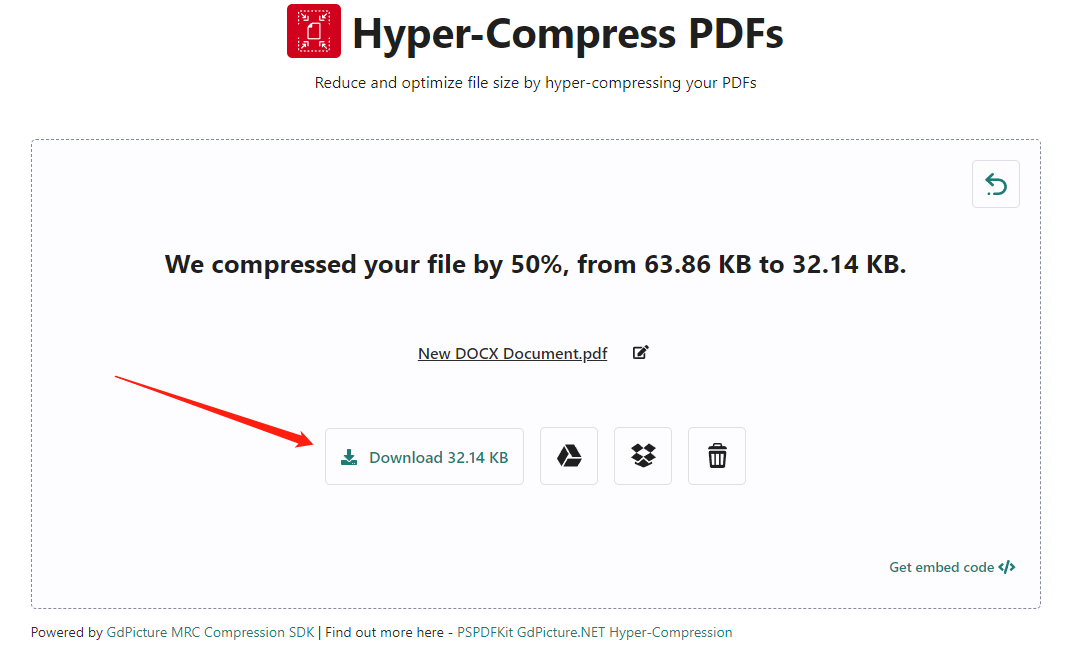
文章结尾
总之,学习如何在Windows电脑上压缩pdf文件对于处理大型文档的任何人都是非常有益的。减小文件大小可以节省存储空间,提高文件传输速度,增加整体效率。无论您选择哪个pdf压缩工具,都会有多种带有不同功能的选项。希望本文可以能够帮助到您!关于更多文件压缩技巧,请关注金舟软件!
推荐阅读:














































































































